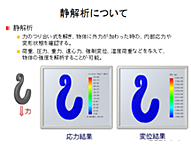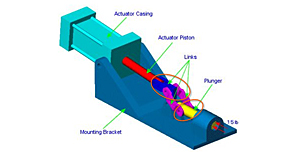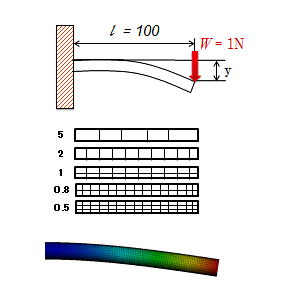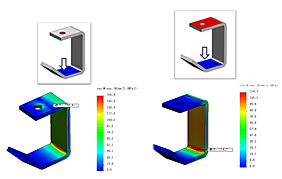本記事は、CADを快適な環境で使ってもらうソリューション専門街「CADJapan.com」から転載しています。
構造解析ソフトを導入したけれど使いこなせていますか?
近年、設計者が3D CADでモデリングしたものを即座にCAEを扱い製品の評価をすることで、不具合の早期予測を行い開発のフロントローディングにつなげていくことが可能とされています。しかし、実際に企業にて設計者CAEを導入しようとしてうまくいかなかった例なども上がっております。設計者がCAEを使いこなしてくには静解析の考え方と、3次元モデルを作成する際のテクニックとは違った解析のためのテクニックというものを理解することが必要です。
3Dモデル上での確認と簡略化
設計者向けCAEではCADでモデリングしたデータをそのまま使用し、解析の計算を行うことが可能です。この設計者向けCAEにより、多くの設計者がCAEを活用できるようになりました。しかし、作成したモデルをそのまま解析してしまうと、モデルが一部間違っていたり、解析をするのには、負荷が大きすぎる場合があります。そのため事前にCAD上で確認しておいた方がよいことや、モデルを簡略化し解析用のモデルとして修正することも必要になります。
3Dモデルの特性を確認
作成したモデルの質量を確認することで全体的なモデルの重さなどが分かります。質量による違いを考慮した強度計算や、自重による傾きによる転倒のしやすさなどを確認する場合、事前に質量を確認しておくことで解析前にもその予測が可能になります。
- 質量特性の確認ができる。
- 重心の位置を確認できる。
- 慣性モーメントの確認ができる。
モデルの簡略化
組み立て品などを解析する場合、そのままCADモデルを使用すると部品内にたくさんのボルトが使用されていることもあります。CAEでは3Dモデルをメッシュという有限の要素に分割をして計算を行うため、その要素が多くなると多くのメモリを消費し、解析計算時間も長くなります。そのため、ピンの軸力やボルトの締め付け力などを考慮した計算をCAEですることが可能であり、そのためボルトモデルを解析から除外し計算負荷を軽減することが可能です。
解析時の注意点とは!?
設計者向けCAEの操作は、そんなに難しくありません。しかし、ソフトの操作ができるようになっても構造解析の結果が正しいかどうかは分かりません。設計者向けCAEソフトにおいても、条件設定の仕方や結果の評価によるノウハウもある程度は必要になります。
1.メッシュサイズの検討
CAEではメッシュという有限の要素に分割をしますが、その分割のサイズ(メッシュサイズ)によって応力や変位の結果が変わってきます。そのためどのくらいのサイズでメッシュを切るのかというのが非常に大事になります。
2.条件設定における注意点
CAEでは荷重を加えた際に、モデル内部でどのような応力分布になっているのかを確認していきます。そのため荷重を加えてもモデルが動かないように必ず拘束(固定)条件を設定しておく必要があります。しかし、この拘束のつけ方によっても解析結果が変わってくるので、どのような検討を行いたいのか現実ではどのようにものが取り付けられているのかなどを考慮して拘束の設定方法を検討する必要があります。
Copyright © ITmedia, Inc. All Rights Reserved.
関連記事
 単位系の統一をキチンとしないから解析をミスる
単位系の統一をキチンとしないから解析をミスる
フリーソフトや資料を駆使して、単位系換算のミスを効率よくトリプルチェックしていく。これだけでも、構造解析のミスはかなり減る! アナタの想像力をフルに働かせて応力計算
アナタの想像力をフルに働かせて応力計算
腰掛けた椅子だって、実は変形している。変形したということは、応力が発生している。目に見えない現象は、頭でしっかりイメージを作る。 材力とFEMをシッカリ理解して、シッカリ解析!
材力とFEMをシッカリ理解して、シッカリ解析!
小難しい有限要素法を数式を使わずに解説する。まずは有限要素法の歴史を振り返り、解析の基本的な考え方を確認。 固有値問題を用いて応力計算してみよう
固有値問題を用いて応力計算してみよう
FreeMatの基本を一通り覚えたら、固有値問題を用いて応力計算の例題を解いてみよう。 縦弾性係数でせん断応力を計算しましたが、何か?
縦弾性係数でせん断応力を計算しましたが、何か?
「シャフトが折れたので、強くしておきました」について説明するために、せん断応力を計算したけれど……。今回は、学問好きな良君が活躍します。